用Mathematica修改图片背景和分辨率
来源:网络收集 点击: 时间:2024-02-16【导读】:
介绍使用Mathematica对自制Logo图片的后期处理,可以对图片裁切,拉伸,背景去除,分辨率修改等。工具/原料moreMathematica方法/步骤1/8分步阅读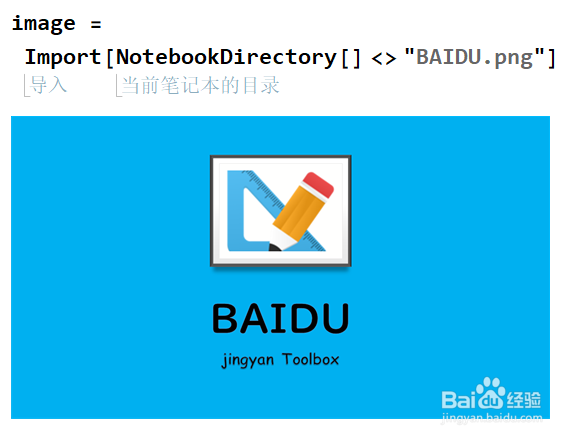 2/8
2/8 3/8
3/8 4/8
4/8 5/8
5/8 6/8
6/8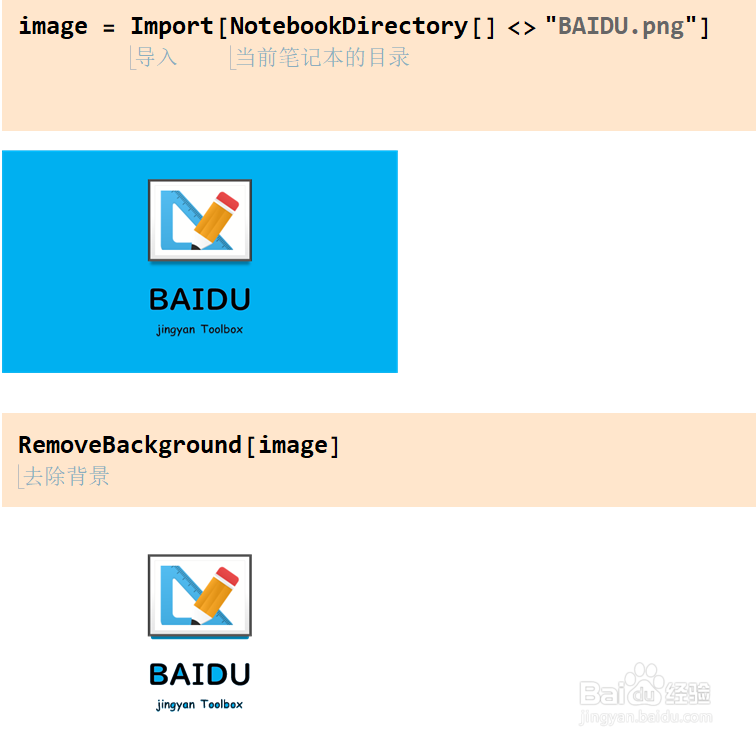 7/8
7/8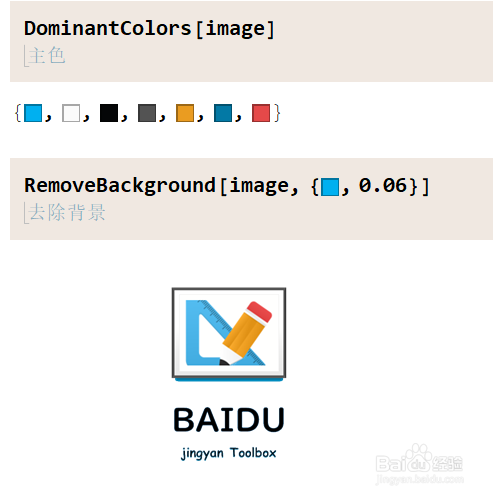 8/8
8/8 注意事项
注意事项
使用Import函数配合NotebookDirectory从当前笔记本所在路径导入图片。
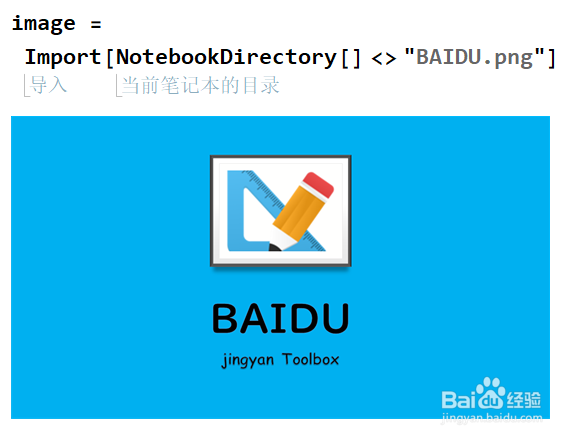 2/8
2/8使用ImageCrop裁剪。如图表示(从图片中心,宽1240像素,高600像素裁剪下来)。
 3/8
3/8使用ImageResize直凤帽购接对图片拉伸修改分辨率。如图表示把原图拉伸成1240*600的图片。
 4/8
4/8使用Export导出图片。文件名中带有后缀png,导出的图片格式为png,即支持半透明的图片。
 5/8
5/8ImageResize可以和ImageCrop配合使用,如图裁剪图片中间部分,制作一个88*88的小Logo。
 6/8
6/8使用RemoveBackground函数,可以自动移除一个图片的背景,不过可能会有些地方和想象不同。
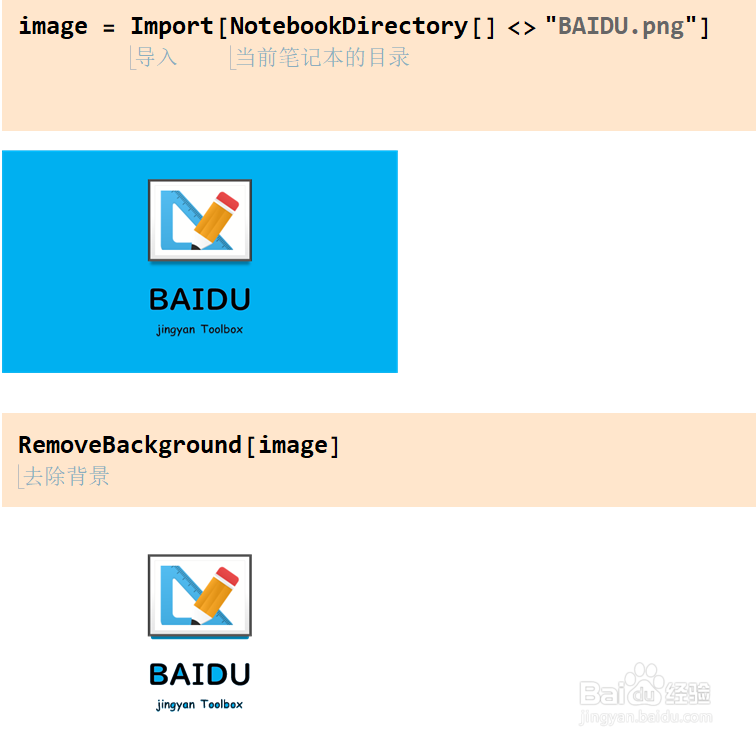 7/8
7/8先使用DominantColors获取图片主要颜色列表,使用RemoveBackground去除某一颜色部分。图中近诉的0.06是容差。
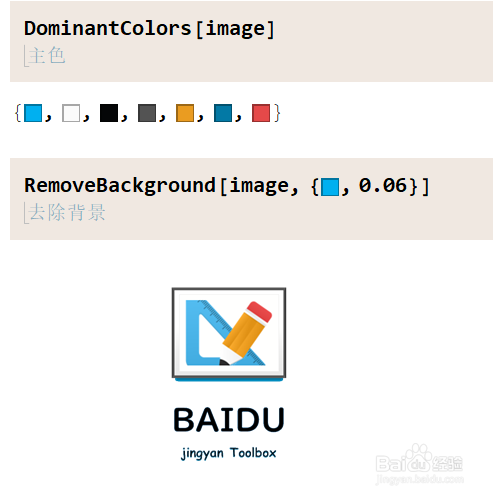 8/8
8/8类似方法我们可以导出很菊联多尺寸的Logo图片。如图用Mathematica处理一个UWP应用程序需要的全部Logo。
 注意事项
注意事项Mathematica还有很多的图片Filter,产生复杂效果。
还有Inpaint函数进行图片润色。
MATHEMATICA图片LOGO分辨率背景版权声明:
1、本文系转载,版权归原作者所有,旨在传递信息,不代表看本站的观点和立场。
2、本站仅提供信息发布平台,不承担相关法律责任。
3、若侵犯您的版权或隐私,请联系本站管理员删除。
4、文章链接:http://www.ff371.cn/art_55856.html
上一篇:怎么设置win10系统不更新
下一篇:数字人民币现金群红包怎么发
 订阅
订阅